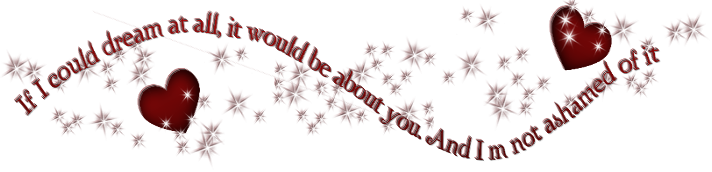

© by Christa 06.10.2009
Muchas gracias Christa por dejarme traducir tus tutoriales
Danke Christa mir erlaubt zu haben zu übersetzen Ihr tutoriels
Puedes encontrar el tutorial original aquí
Este tutorial está hecho enteramente por Christa
© Los derechos de autor del tutorial son exclusivamente de su propiedad
![]()
Tanto el tutorial como la traducción están registrados en TWI
El tutorial no puede ser copiado o usado en otros sitios
El material proviene de los tubes recibidos en grupos de reparto de material.
© Los derechos de autor de los creadores de estos materiales son exclusivamente de ellos.
Gracias a Lea por los tubes
Si alguno de los materiales no debiera estar aquí, te pido que me envíes un email. Gracias
Para la realización de este tutorial vais a necesitar:
Material
Filtros : AQUI
AlienSkin Xenofex 2.0/ Constellation
Filter Factory Gallery C_Difference Displace
Xero Improver
Xero Bad Dream XL
Nik Color
Este tutorial lo ha realizado Christa con la versión 9 del PSP. Yo he usado la X, pero puedes usar otras
Abrir todos los tubes en el PSP. Duplicarlos (shift+D) y cerrar los originales
Guardar vuestro trabajo a menudo. Eso os librará de mas de un susto si el programa se os cierra
Si quieres puedes ayudarte de la regla para situarte en la realización del tutorial
Marcador (Arrastra con el raton)

1_
Abrir una nueva imagen transparente de 760x600 pixels
En la Paleta de Colores y Texturas colocar en Primer Plano el color #811a1d
Llenar el paño con este color
Efectos_ Complementos_ Graphics Plus / Cross Shadow
(Por defecto, los 2 últimos valores en 128_ 128)
Efectos_ Complementos_ Filter Factory Gallery C / Difference Displace
73 / 123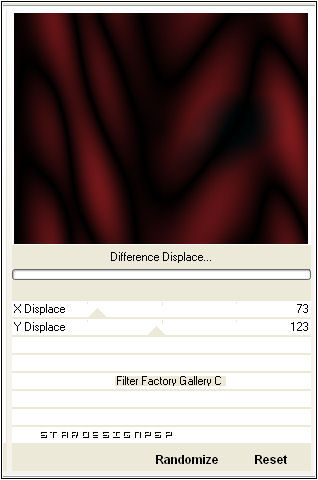
Efectos_ Efectos de la imagen_ Mosaico integrado
Valores por defecto
Capas_ Nueva capa de trama
Selecciones_ Seleccionar todo
2._
Copiar el tube f0438@Lea2__ Pegar en la selección
Efectos_ Complementos_ Nik Color Efex Pro 3.0 / Bi-Color Filters
Elegir el color set en función de la imagen escogida
Para el ejemplo he usado Violet/Pink 4

Efectos_ Complementos_ Xero / Bad Dream XL
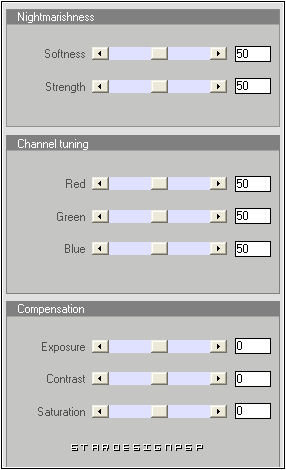
Efectos_ Complementos_ Xero / Improver
10 / 10 / 10
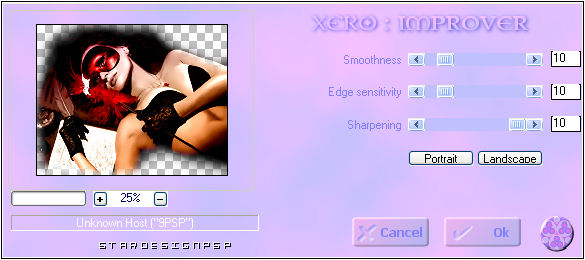
No quitar la selección
3._
Capas_ Nueva capa de trama
Copiar el tube frame__ Pegar en la selección
Capas_ Modo de capas_ Luz Fuerte
Efectos_ Complementos_ Xero / Improver
Con los mismos valores que la vez anterior
Capas_ Duplicar
Capas_ Fusionar con la capa de debajo
Llamar a esta capa _ Marco
Situaros sobre la capa de trama 1
Imagen_ Tamaño del lienzo (820x660
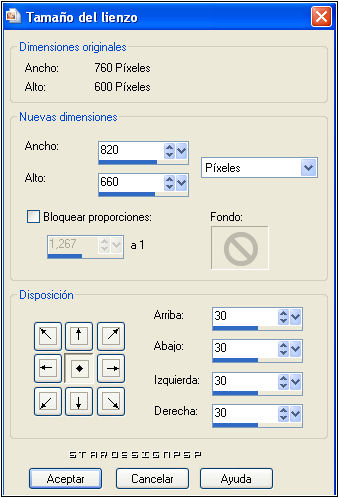
Situaros sobre la capa Marco
Capas_ Nueva capa de trama
Efectos_ Efectos 3D_ Cincelar
Color de Primer Plano #811a1d
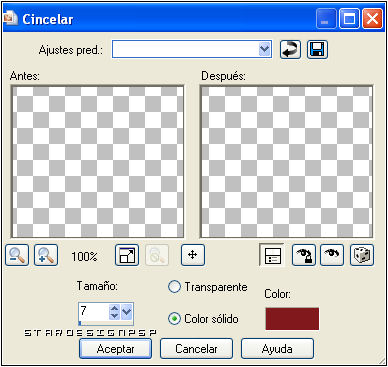
Efectos_ Efectos 3D_ Sombra en color negro
1 _ 1 _ 75 _1
Repetir con los valores en negative
-1_ -1_ 75_ 1
Selecciones_ Anular selección
4._
Capas_ Nueva capa de trama
Capas_ Mover_ Mover abajo del todo
Llenar con el color de Primer Plano #811a1d
Efectos_ Complementos_ Graphics Plus / Cross Shadow
Con los mismos valores que en el punto 1
Efectos_ Complementos_ Filter Factory Gallery C / Difference Displace
Con los mismos valores que en el punto 1
Selecciones_ Seleccionar todo
Selecciones_ Modificar_ Contraer: 5 pixels
Capas_ Nueva capa de trama
Capas_ Mover_ Colocar en lo alto de las capas
Efectos_ Efectos 3D_ Cincelar
Con los mismos valores que la vez anterior
Efectos_ Efectos 3D_ Sombra
Con los mismos valores que la vez anterior
Capas_ Nueva capa de trama
Copiar el tube Frame1__ Pegar en la selección
ajustar_ Matiz y Saturación_ Colorear
Anotar los valores de Matiz y Saturación de el color de Primer Plano
En nuestro caso
Matiz: 254 Y Saturación : 169
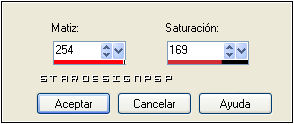
Capas_ Modo de capas _ Superposición
Efectos_ Complementos_ Xero / Improver
Con los mismos valores que la vez anterior
Colocar esta capa por debajo de la capa Marco
Selecciones_ Anular selección
Copiar el tube Texto__ Pegar como nueva capa
Colocar en la parte inferior del tag
Firmar vuestro trabajo si así lo deseais
5._
Colocaros sobre la capa Marco
Efectos_ Complementos_ Alien Skin / Xenofex 2.0 / Constellation
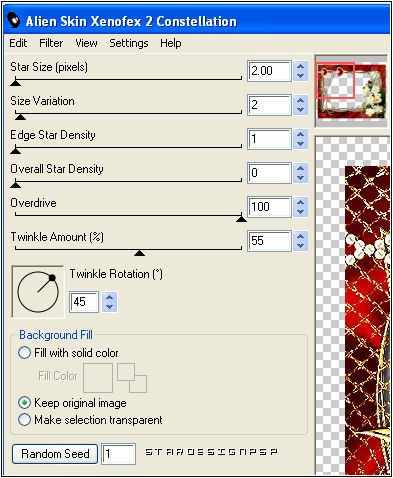
Edición_ Copiar fusionada
Abrir el Animation Shop
Pegar como nueva animación
Regresamos de nuevo al Paint Shop Pro
Anular la última operación ( Constellation)
Efectos_ Complementos_ Alien Skin / Xenofex 2.0 / Constellation
Clic sobre Random Seed para cambiar su valor
Edición_ Copiar fusionada
Regresamos al Animation Shop
Pegar después del marco actual
Regresamos de nuevo al Paint Shop Pro
Anular la última operación ( Constellation)
Efectos_ Complementos_ Alien Skin / Xenofex 2.0 / Constellation
Clic sobre Random Seed para cambiar su valor
Edición_ Copiar fusionada
Regresamos al Animation Shop
Pegar después del marco actual
Selecciones_ Seleccionar todo
Animación_ Propiedades de la imagen
Poner la velocidad en 20
Lanzar la animación
Si todo es correcto
Guardar en formato GIF
Vuestro tag está terminado
Gracias por realizarlo
LG Christa

